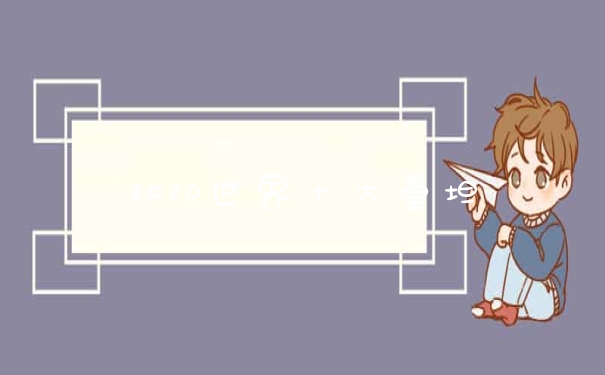如何修改MAC地址
如何修改MAC地址,MAC位址(Media Access Control)用来定义网络设备的位置。一般来说是固化在网卡中的信息。许多时候软件用它来作控制,有些特殊情况需要更改MAC地址来实现一些特殊的要求,那么如何修改MAC地址。
如何修改MAC地址1
如何修改MAC地址
简单,最简单的就是利用傻瓜式的软件修改了,不过首先你需要将手机ROOT/越狱,对于安卓手机来说,在ROOT之后,可以首先尝试MacAddress这款软件,这款软件的使用比较简单,只要你的手机成功ROOT,安装软件后即可输入想要更改的MAC地址,不过该软件的弊端是无法支持所有设备,一些设备在使用这种修改方法后无法修改成功。
下载手机端的文件管理器,可以选择RE或者es浏览器,通用方法是找到:/etc/firmware/nvram.txt文件,备份后以文本方式打开nvram.txt,找到以下段落:<#macaddr=00:11:22:33:44:55>
nocrc=1
#nvram_override=1
修改为:macaddr=00:11:22:33:44:55
nocrc=1
nvram_override=1
注意,这里需要把#去掉才能修改成功,00:11:22:33:44:55部分修改为你需要的地址。
保存后开关一次Wi-Fi,新的MAC地址就生效了。大家可以去关于手机中验证MAC地址是否更改正确,这种方法适用于大部分安卓4.0以上的设备,不过由于安卓手机系统太过庞杂,不同安卓版本可能需要编辑的文件也不一样,比如某些安卓4.1的设备的文件就在/etc/wifi/下,如果大家没有在文中位置找到相应的文件,可以去自己手机型号的论坛查询对应的文件。
至于iOS设备,修改的方法相对固定一些,越狱后可以在cydia中搜索MOBILE TERMINAL插件,安装后打开执行以下指令:
输入命令:su 回车
接着输入密码:alpine 回车 (此处为默认用户密码,可以进行更改,在输入时可能不会及时显示字符,不过不要担心,确认成功输入后回车即可)
接着输入:nvram wifiaddr=XX:XX:XX:XX:XX:XX (nvram wifiaddr=就是修改MAC地址的命令,XX:XX:XX:XX:XX:XX为新的MAC地址,输入后直接按回车,退出Terminal,并重启手机即可。
值得说明的是,这种方法只适用于iOS 5.1.1以上的版本,其他低版本的机器要连接iTunes激活、如果连接iTunes无法识别的话那就删除位于/var/mobile/Media目录下的iTunes_Control文件夹、 删除完iTunes_Control目录后、重新开启iTunes MOBILE TERMINAL即可。
可通过以下方式修改MAC地址:
1、下载修改网络MAC地址的软件工具tmac;
2、修改前先查看无线连接的网卡物理地址,在windows系统中打开命令行窗口,可通过运行cmd命令打开,使用命令进行查看;
3、安装TMAC软件,下载TMAC软件后,打开压缩文件直接点击TMACv6.0.7_Setup.exe文件进行安装;
4、使用TMAC进行无线网卡Mac地址的修改,在网络连接列表中选择“无线网络连接”后点击“Random MAC Address”让系统自动产生一个随机的MAC地址,再点击“Change Now”即可;
5、修改完MAC的地址后将会导致网络连接中断,此时需重启电脑后网络连接才可正常使用。
如何修改MAC地址2
更改MAC地址的具体操作
步骤1、在进行MAC地址修改前先查看修改前的MAC地址,在CMD命令提示符下输入:ipconfig /all,回车查看到当前MAC地址为:00-E0-81-DC-53-1A,准备将MAC地址修改为:00-00-00-00-00-01。注意“0”是数字“0”,非大写字母“O”。
步骤2、右击桌面网上邻居,点“属性”,找到本地连接适配器页面,如图。
步骤3、选择要修改适配器本地连接,右击本地连接,点“属性”。
步骤4、在弹出的窗口中找到“配置”按钮,点击进去。
步骤5、“高级”选项卡的`“属性”框中选中“本地管理的地址”,这个地方注意了,不同网卡适配器“属性”框内名字不相同,这里是“本地管理的地址”,其它网卡适配器有可能是英文的“Locally Administered Address”或“Network Address (MAC)”,或者是其它类似的中英文描述,注意识别。
然后在属性框右边选择“值”,输入我们需要的MAC地址值:000000000001。更改MAC地址会导致短时间丢失连接,更改成功后会自动恢复连接。这样MAC地址已经成功更改,如要恢复默认的MAC地址,可选择“不存在”默认值即可。
步骤6、关于如何修改MAC地址的问题,现在来用前面第一步使用的方法,查看下更改MAC地址之后,看到MAC地址修改已经成功了吧。如图。
以上就是 修改MAC地址 的方法,提醒大家注意一下MAC地址中“0”是数字“0”,非大写字母“O”,大家在修改MAC地址的时候确保一个局域网中的系统不要使用重复MAC地址,12位的MAC地址中第二位数字不能是奇数,必须是 0、2、4、6、8、A、C 或 E。如果网卡适配器是组的一部分,则不能更改该网卡的MAC地址。
怎么修改电脑mac物理地址
mac地址可以修改。
Mac地址由制造商分配并烧录到网卡芯片中。它在世界上是独一无二的,可以作为网卡识别和主机识别的重要信息在底层物理传输中使用,就像人的指纹一样。
修改计算机MAC地址的办法如下:
1、打开开始菜单,选择控制面板。
2、打开控制面板项目,选择网络和共享中心。

3、选择更改适配器设置。
4、选择要修改mac地址的本地网卡。
5、右键该网卡,选择属性。
6、从弹出的属性设置框中选择配置。
7、在配置设置框中,选择高级选项卡。
8、选择网络地址项目,并从右侧的值框中输入新的mac地址。
9、输入完成,点击确定。
如何修改mac地址 修改mac地址的方法
一般MAC地址在网卡中是固定的,当然也有网络高手会想办法去修改自己的MAC地址。那么怎么修改电脑mac物理地址呢?接下来大家跟着我一起来了解一下修改电脑mac物理地址的解决 方法 吧。
修改电脑mac物理地址方法一
一般MAC地址在网卡中是固定的,当然也有网络高手会想办法去修改自己的MAC地址。修改自己的MAC地址有两种方法,一种是硬件修改,另外一种是软件修改。
硬件的方法就是直接对网卡进行操作,修改保存在网卡的EPROM里面的MAC地址,通过网卡生产厂家提供的修改程序可以更改存储器里的地址。那么什么叫做EPROM呢?EPROM是电子学中一种存储器的专业术语,它是可擦写的,也就是说一张白纸你用钢笔写了一遍以后就不能再用橡皮擦去了,而EPROM这张白纸用铅笔写后可以再擦去,可以反复改变其中数据的存储器。
当然软件修改的方法就相对来说要简单得多了,在Windows中,网卡的MAC保存在注册表中,实际使用也是从注册表中提取的,所以只要修改注册表就可以改变MAC。Windows 9x中修改:打开注册表编辑器,在HKEY_LOCAL_MACHINE\SYSTEM\CurrentControlSet\
Service\Class\Net\下的0000,0001,0002。
Windows 2000/XP中的修改:同样打开注册表编辑器,HKEY_LOCAL_MACHINE\SYSTEM\CurrentControlSet\Control\
Class\4D36E970-E325-11CE-BFC1-08002BE10318 中的0000,0001,0002中的DriverDesc,如果在0000找到,就在0000下面添加字符串变量,命名为“NetworkAddress”,值为要设置的MAC地址,例如:000102030405
完成上述操作后重启就好了。一般网卡发出的包的源MAC地址并不是网卡本身写上去的,而是应用程序提供的,只是在通常的实现中,应用程序先从网卡上得到MAC地址,每次发送的时候都用这个MAC作为源MAC而已,而注册表中的MAC地址是在Windows安装的时候从网卡中读入的,只要你的 操作系统 不重新安装应该问题不大。
修改电脑mac物理地址方法二
1、简单的修改方法
在桌面上的“网上邻居”图标上单击右键,选择“属性”,在弹出的“网络连接”的对话框中,在“本地连接”图标上单击右键,选择“属性”,会弹出一个“本地连接属性”的对话框,单击“配置”按钮,选择“高级”,选中左栏“属性”中“Network Address”(其实,并非所有的网卡,对物理地址的描述都用“Network Address”,如Intel的网卡便用“Locally Administered Address”来描述,只要在右栏框中可以找到“值”这个选项就可以了),然后选中右栏框“值”中的上面一个单选项(非“不存在”),此时便可在右边的框中输入想改的网卡MAC地址,形式如“000B6AF6F4F9”。点击“确定”按钮,修改就完成了。
2、注册表修改方法
第1步,单击“开始”,选中“运行”,键入“regedit”调出注册表。
第2步,在HKEY_LOCAL_MACHINE\SYSTEM\CurrentControlSet\Control\Class\{4D36E972-E325-11CE-
BFC1-08002BE10318}\0000、0001、0002 等主键下,查找 DriverDesc ,内容为要修改的网卡的描述,如Intel的网卡会被描述成“Intel(R) PRO/100+ Management Adapter”,3Com的网卡会被描述成“3ComEtherLink XL 10/100 PCI For Complete PC Management NIC (3C905C-TX)”等。
注:上面提到的关于网卡描述的选项出现的位置,和网卡本身以及操作系统有关。不同的网卡可能出现在不同的主键下,而同一网卡用不同版本的操作系统(如OEM版,VOL或者VLK等)也会出现在不同的位置。而这一步的任务就是找到含有网卡描述的主键。
第3步,选中在第二步找到的主键,在右栏框中添加一个字符串,命名为“Network Address”,其值设为要改的MAC地址,形式如“000B6AF6F4F9”。
注:到这一步,修改网卡物理地址的任务可以说是完成了,有的网卡需要重启以下才能正常的工作。
下面的几步是为了以后再修改物理地址方便用的。
第4步,在“第一步选中的主键”\Ndi\params下添加一项名为“NetworkAddress”的主键,此时一般都会随着在右栏框中产生一个“(默认)”的字符串,将其值设置为最终想要修改的MAC地址,形式如“000B6AF6F4F9”。如果没有此字符串,读者也可自行添加此字符串。
注:此步骤就是为网卡设置一个初始MAC地址。
第5步,在“NetworkAddress”的主键下继续添加名为“ParamDesc”的字符串,其作用为指定“NetworkAddress”主键的描述,其值可自己命名,如“Network Address”,这样在网卡的高级属性中就会出现“Network Address”选项,就是刚在注册表中加的新项“NetworkAddress”,以后只要在此修改MAC地址就可以了。
第6步,在“NetworkAddress”的主键下继续添加名为“Optional”的字符串,其值设为“1”,则以后在网卡的高级属性中选择“Network Address”项时,右边会出现“不存在”选项。
1、在windows10界面,点击设置,选择“网络和Internet”。
2、在右侧窗口中找到“更改适配器设置”菜单项,这时会打开网络连接窗口。
3、右键点击正在使用的网络连接,在弹出来的菜单中依次点击“属性-配置-高级-localadministered address”。
4、然后在右侧点击“值”,输入修改后的Mac地址即可。
以上就是关于如何修改MAC地址全部的内容,如果了解更多相关内容,可以关注我们,你们的支持是我们更新的动力!